iPad卡在Apple徽標上 幾個小時沒有回應?
實際上,各種原因都會導致您的iOS設備(如iPhone或iPad)凍結在Apple徽標上。 不要驚慌如果您遇到相同的情況,這篇文章將幫助您擺脫它。
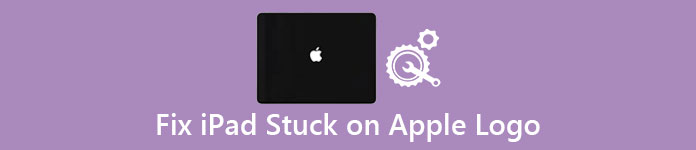
- 部分1:為什麼iPad會被困在Apple Logo上
- 部分2:強制重啟以修復iPad卡在Apple徽標上
- 部分3:退出iPad的遊行方式被困在Apple徽標上
- 部分4:使用iTunes恢復iPad以擺脫iPad困在Apple徽標上
- 部分5:修復iPad上的iPad後,恢復iPad數據
部分1。 為什麼iPad會被困在Apple Logo上
即使你用數百美元購買它,iPad上也沒有用Apple標識。 但是,讓iPad卡在Apple徽標問題上是很常見的。 那麼為什麼你的iPad會凍結在Apple徽標上並且無法被iTunes識別?
許多人發文稱,他們的 iPad 在更新到 iOS 11 及更高版本期間或之後卡在了 Apple 徽標上。
越獄iPad更容易被Apple徽標凍結。
一些iPad用戶還報告稱,在安裝可信應用程序後,他們的iPad卡在Apple徽標上。
- iOS更新
- 越獄
- 應用崩潰
而且還有許多其他原因導致iPad卡在Apple徽標上並被凍結,例如使用錯誤的Appel充電器,電池電量不足,地板上有大跌等等。但是,如果它是硬件損壞使您的iPad被禁用,你需要先修復iPad。
部分2。 強制重啟以修復iPad卡在Apple徽標上
當您的iPad被鎖定或與Apple徽標循環相對應時,您可以嘗試以下解決方案將iPad從異常情況恢復到正常狀態。

步驟1。 同時按住“電源”按鈕和“主頁”按鈕
步驟2。 持續按兩個按鈕約10秒
步驟3。 Apple徽標將消失,然後返回到iPad屏幕
步驟4。 在再次看到Apple徽標之前,請勿釋放兩個按鈕
部分3。 退出iPad的遊行方式被困在Apple徽標上
如果仍然存在iPad卡在Apple徽標上且iTunes無法識別的問題,則可以使用名為 Apeaksoft iOS系統恢復。 這是一個專業程序,可以恢復各種iOS系統錯誤,包括安全地固定在Apple徽標上的iPad。 此外,iOS系統恢復支持iPad Pro / Air / Mini和iPad 1 / 2 / 3 / 4代。 因此,修復iPad無法解決與冷凍Apple徽標及其相關問題。
- 一鍵修復各種iOS系統問題,包括iPad卡在Apple徽標上。
- 在恢復模式或DFU模式下恢復已禁用的iOS設備。
- 修復已禁用的iPhone / iPad / iPod,無需刪除或損壞當前數據。
- 支援所有iOS設備,包括iPhone 15/14/13/12/11/XS/XR/X/8/7、iPad Pro、Air、mini 6/5/4/3及更早型號。
- 在 Windows 11/10/8/8.1/7/XP 和 Mac OS 上運行良好。
步驟1。 啟動iOS系統恢復應用程序
下載並安裝粘貼在Apple徽標修復程序上的iPad。 使用USB電纜將iPad與計算機連接。 選擇“更多工具”以選擇“ iOS系統恢復”模式。

步驟2。 將iPad置於恢復模式
點擊“開始”按鈕,將您的iPad恢復或 DFU模式 隨著屏幕上的介紹。 請注意,恢復iPad卡在Apple徽標上後,您的iPad將恢復到非越獄狀態。

步驟3。 檢查您的iPad信息
iOS System Recovery可以自動檢測您的iPad信息。 檢查並糾正手動是否有問題。

步驟4。 修復iPad卡在蘋果徽標循環上
按“修復”按鈕下載固件包並還原iPad。 稍後,您的iPad將重新啟動,您可以安全地退出停留在Apple徽標上的iPad。 它還可以使您 修復iPad卡在更新上.

部分4。 使用iTunes恢復iPad以擺脫iPad困在Apple徽標上
步驟1。 將iPad連接到iTunes
檢查您的iPad是否已更新到最新版本。 使用閃電USB電纜將iPad連接到計算機。 啟動iTunes,並按住“主頁”按鈕,直到屏幕上看到“連接到iTunes”。 這意味著iTunes已成功檢測到您的iPad。
步驟2。 修復iPad卡在Apple徽標屏幕上的情況
找到您的 iPad 並選擇“摘要”。點擊“恢復 iPad”並確認恢復凍結的 iPad。您的所有 iPad 資料都將被刪除,然後替換為最新的 iTunes 備份檔案。稍後,您的 iPad 將自動重新啟動。恢復卡在蘋果標誌上的 iPad 的整個過程不應長達 15 分鐘。

部分5。 修復iPad固定在Apple徽標後恢復iPad數據
對於想要恢復已刪除或丟失的iOS數據的人,只需使用Apeaksoft iPhone Data Recovery。 有三種不同的方法可以有選擇地從iPad,iTunes備份或iCloud備份恢復數據。 更具體地說,如果您的iPad卡在Apple徽標屏幕上並且沒有響應,則無關緊要。
- 直接從任何iOS設備恢復到19類型的數據
- 直接從任何iOS設備恢復到19類型的數據
- 有選擇地從iCloud備份文件下載並導入19類型的數據
- 在恢復之前預覽並掃描丟失的文件和現有文件
如何在iPad上固定iPad後,從iTunes備份文件中恢復iPad數據
使用之前已與iPad同步的可信計算機。
步驟1。 啟動iPhone數據恢復
免費下載並安裝iPhone Data Recovery。 啟動它,然後使用USB電纜將iPad連接到Windows PC或Mac。 在左側面板中選擇“從iTunes備份文件中恢復”模式。

步驟2。 選擇並掃描iTunes備份
選擇最新的iTunes備份文件,然後單擊下面的“開始掃描”按鈕。 請稍等片刻,然後您就可以查看您的所有iOS數據 iTunes的備份 列在類別中。

步驟3。 從iTunes備份中恢復丟失的iPad數據
詳細預覽丟失的iPad數據。 修復iPad粘貼在Apple徽標錯誤後,選擇要輸出到iPad的項目。 點擊“恢復”按鈕並設置目標文件夾,以將刪除或丟失的數據保存到iPad而不丟失數據。

此外,它還支持通過iPhone數據恢復有選擇地從iCloud備份中恢復丟失的數據。 通過本文,您可以學習簡單的方法來擺脫Apple徽標循環並恢復丟失的iPad數據而不會丟失數據。 在更新或其他情況下將iPad固定在Apple徽標上之後,您可以照常使用此iPad。








